随着科技的不断进步,苹果平板Air5作为一款性能卓越的移动设备,深受广大消费者的喜爱。许多用户对于如何高效地连接蓝牙设备以及其连接稳定性都抱有一定的疑问。本文将为您详细解答苹果平板Air5的蓝牙连接方法,并就其稳定性和可能遇到的问题提供专业的指导。
苹果平板Air5蓝牙连接方法
开启蓝牙功能
步骤一:进入“设置”
解锁您的苹果平板Air5,找到并点击屏幕下方的“设置”应用图标,进入设置菜单。
步骤二:启用蓝牙
在设置菜单中,向下滚动找到“蓝牙”选项,并点击进入。若您的设备此前未开启过蓝牙,可以在此处开启蓝牙功能,按钮通常会显示为蓝色。
扫描与连接蓝牙设备
步骤一:扫描设备
在确保蓝牙功能打开后,您的设备会自动搜索附近的蓝牙设备。在搜索到的设备列表中,找到您想要连接的蓝牙设备名称。
步骤二:选择设备并连接
点击您想要连接的蓝牙设备名称,随后系统会自动尝试连接。在大多数情况下,您可能需要输入设备配对码或确认配对请求。
配对与使用
步骤一:确认配对
确保您的蓝牙设备和苹果平板Air5之间的配对成功,通常设备之间会有配对成功的声音提示或界面显示。
步骤二:开始使用
配对成功后,您可以立即开始使用您的蓝牙设备,如蓝牙耳机、键盘、鼠标等。此时,它们应该已经能够在您的苹果平板上正常工作了。
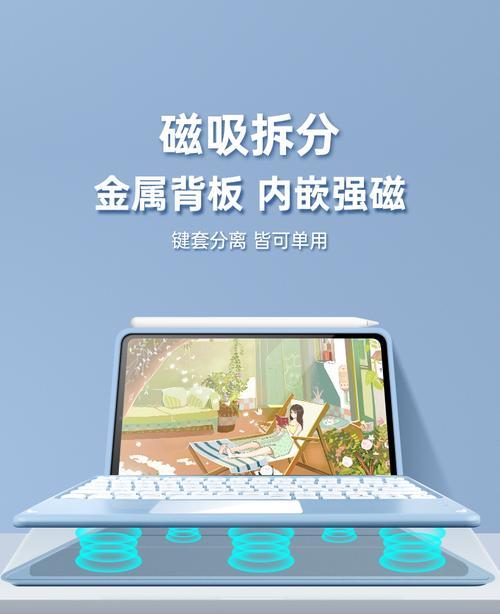
苹果平板Air5蓝牙稳定性探究
影响稳定性的因素
蓝牙连接的稳定性受到多种因素的影响。包括但不限于:
距离:蓝牙信号强度会随着距离的增加而衰减。通常,蓝牙设备的有效工作范围约为10米。
障碍物:信号传输过程中遇到的障碍物,如墙壁、家具等,可能会影响蓝牙连接的稳定性。
干扰源:其他电子设备的干扰,如微波炉、无线路由器等,也可能导致蓝牙连接问题。
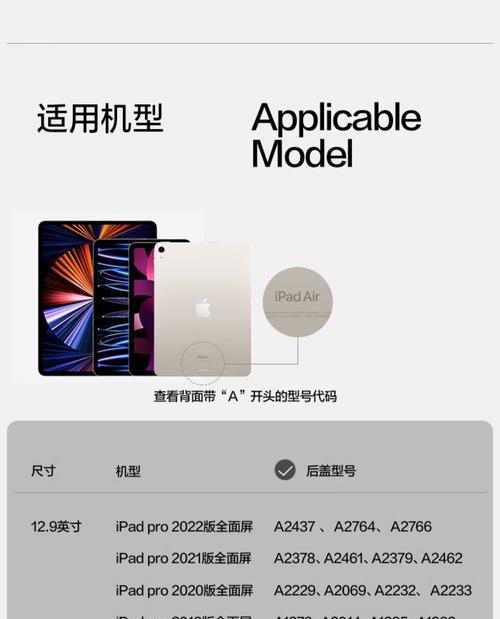
如何提高连接稳定性
为确保您的苹果平板Air5与蓝牙设备之间保持稳定的连接,您可以尝试以下方法:
减少干扰:尽量在信号干扰较少的环境中使用蓝牙设备。
保持接近:确保设备之间保持合理的距离,避免超出有效范围。
更新软件:及时更新您的苹果平板Air5和蓝牙设备的系统软件,以获取最新的功能增强和问题修复。
常见问题及解决方法
问题一:蓝牙无法连接
确认蓝牙设备是否处于开启状态,并且电量充足。
尝试重启您的苹果平板Air5和蓝牙设备。
重置蓝牙设置:在“设置”>“通用”>“重置”中选择“重置所有设置”。
问题二:蓝牙断断续续
检查是否有其他信号干扰源,并尽量避免。
确认是否超出了蓝牙的有效工作范围。
尝试重启您的蓝牙设备。
通过上述方法,您应能有效提升苹果平板Air5与蓝牙设备之间的连接稳定性和使用体验。

结语
通过本文的详细介绍,相信您已经掌握了苹果平板Air5的蓝牙连接方法,并对蓝牙稳定性的保持有了更深入的了解。连接蓝牙设备是日常使用中不可或缺的一部分,希望您在享受便捷的同时,也能处理好可能出现的任何问题。如果您在操作过程中遇到任何困难,欢迎随时寻求帮助或查阅更专业的指导资料。
标签: #苹果平板


